追跡に利用できる多くのツールがあります作業の進捗と生産性; Googleカレンダーを使用して整理された状態を維持することを好み、自分で管理できる場合は、おそらく必要なのは GTimeTracking Chromeの拡張機能。 拡張機能では、拡張機能アイコンをクリックして、タスクに費やした時間を入力できます。拡張機能はGoogleカレンダーに接続し、それぞれのタイムスロットにタスクを追加し、必要な数のタスクを追加できます。
インストールしたら、アイコンをクリックして、タスクを入力しますタスクの名前、説明、開始時刻と終了時刻。タスクは数分以内にカレンダーに追加され、デスクトップ通知もポップアップしてタスクが追加されたことを示します。現在の日にのみタスクを追加できます。つまり、拡張機能をタスクのスケジュールに使用することはできません。
タスクの入力を開始する前に、拡張機能のオプションに移動してクリックします 許可する 拡張機能がGoogleと接続できるようにするカレンダー、あなた自身の労働時間を定義できます。拡張機能は、変更することを選択しない限り、タスクのデフォルトの開始時刻と終了時刻として定義された勤務時間を使用します。
Chrome用GTimeTrackingをインストールする

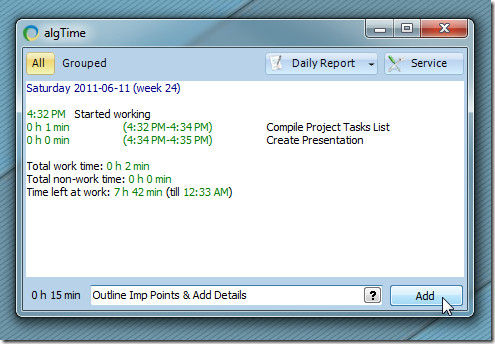
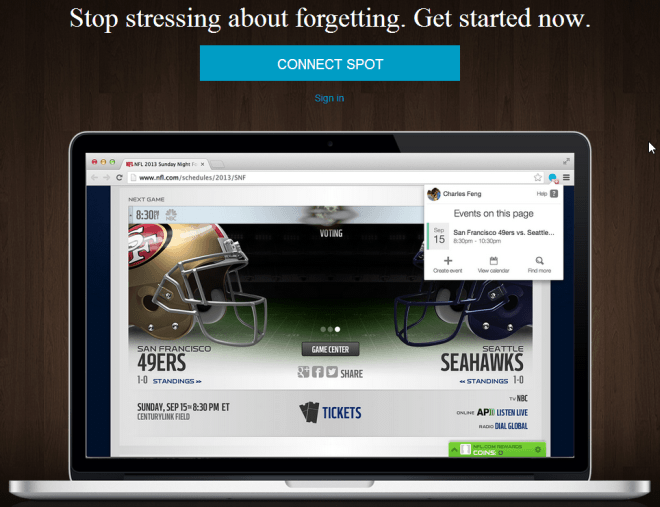










コメント